win11系統(tǒng)能否在vm上安裝詳細(xì)介紹
因?yàn)閣in11系統(tǒng)還只是預(yù)覽版的系統(tǒng),并不是十分穩(wěn)定,因此可以嘗試在vm虛擬機(jī)上進(jìn)行安裝。不過(guò)一些朋友不知道win11是否可以在vm上裝,其實(shí)是可以的,而且操作起來(lái)非常簡(jiǎn)單,下面就一起看看安裝方法吧。
win11可以在vm上裝嗎答:win11可以在vm上裝。
1、首先如果我們沒(méi)有vm的話,可以在本站下載一個(gè)vm虛擬機(jī)。【vm虛擬機(jī)下載】
2、如果我們要在vm上安裝win11,需要使用win11鏡像文件,因此還要下載一個(gè)win11鏡像文件做準(zhǔn)備。【win11系統(tǒng)中文版下載】
3、下載完成后,我們先安裝vm虛擬機(jī),然后打開(kāi)它,選擇“創(chuàng)建我的虛擬機(jī)”
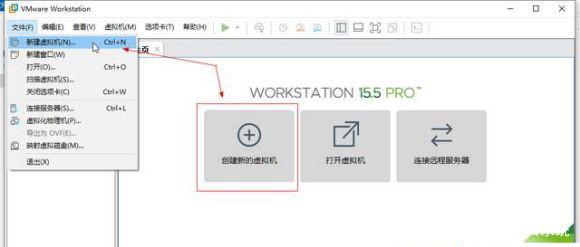
4、進(jìn)入新建虛擬機(jī)向?qū)В催x“典型”,點(diǎn)擊下一步。
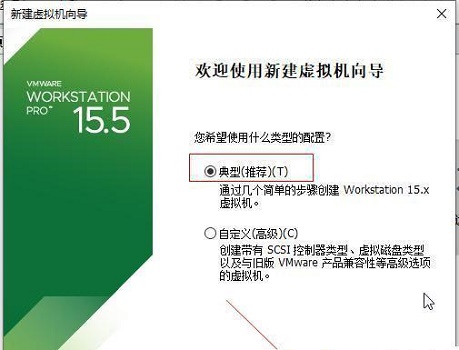
5、接著在這里選擇“稍后安裝操作系統(tǒng)”
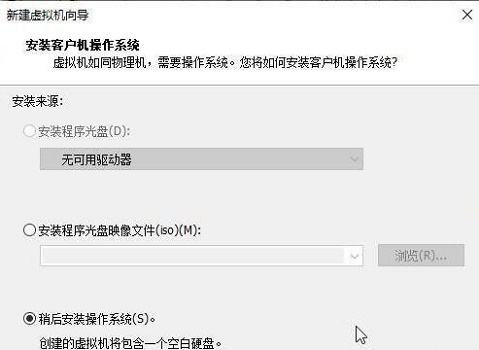
6、然后選擇windows系統(tǒng)作為操作系統(tǒng),版本選擇“windows10”
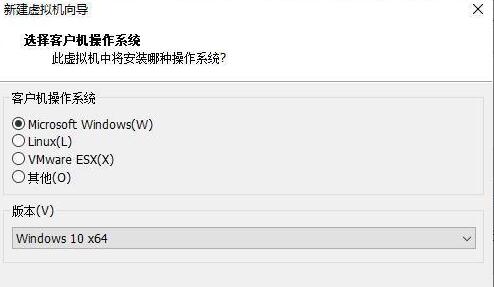
7、虛擬機(jī)名稱隨意設(shè)置,位置點(diǎn)擊“瀏覽”,設(shè)置為我們的win11系統(tǒng)鏡像下載的位置。
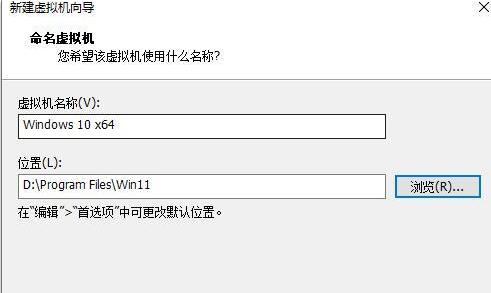
8、設(shè)置磁盤(pán)大小時(shí),保持默認(rèn)設(shè)置。
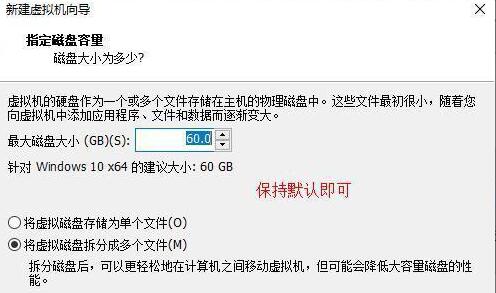
9、設(shè)置完成后,檢查設(shè)置參數(shù),確認(rèn)無(wú)誤后點(diǎn)擊“確定”
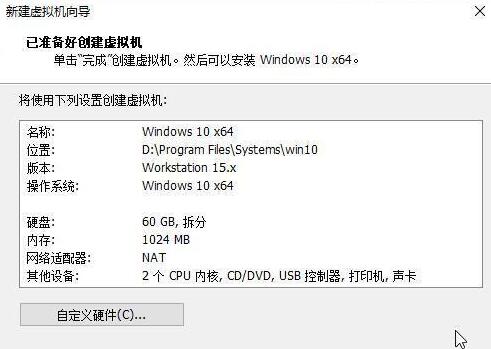
10、接著點(diǎn)擊其中的“CD/DVD”
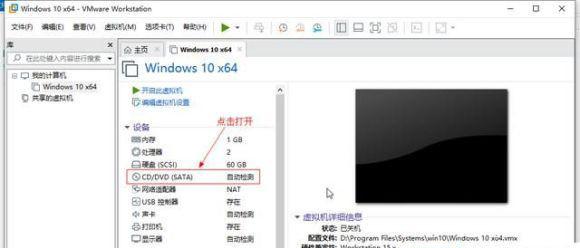
11、打開(kāi)之后,勾選右側(cè)的“使用ISO映像文件”,然后點(diǎn)擊“瀏覽”找到之前下載的win11鏡像文件。
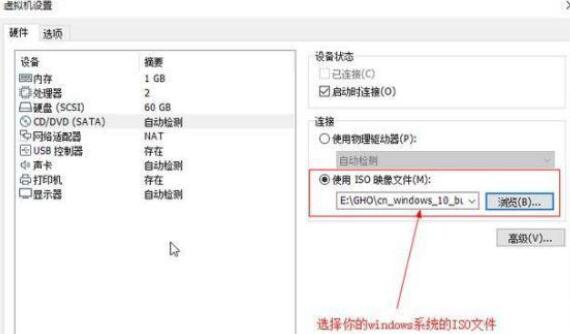
12、設(shè)置完成后回到虛擬機(jī)界面,點(diǎn)擊“開(kāi)啟此虛擬機(jī)”,再點(diǎn)擊上方的“運(yùn)行”按鈕,如圖所示。
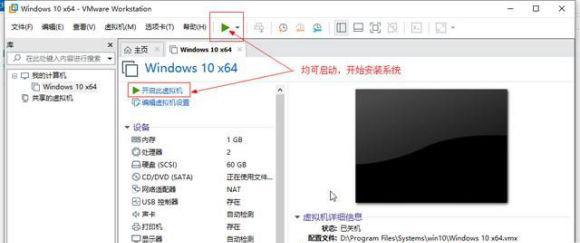
13、然后會(huì)彈出如下界面,這里將鼠標(biāo)移動(dòng)到界面中,點(diǎn)擊鍵盤(pán)“任意鍵”就可以進(jìn)入win11安裝界面了。
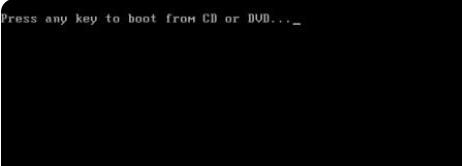
14、最后只需要根據(jù)本站提出的win11系統(tǒng)安裝教程就可以了。【win11安裝教程】

相關(guān)文章:win11常見(jiàn)問(wèn)題匯總 | win11安裝不了解決教程 | 微軟win11正式發(fā)布時(shí)間將要確定
以上就是win11系統(tǒng)能否在vm上安裝詳細(xì)介紹了,大家快去嘗試使用虛擬機(jī)安裝win11吧。想知道更多相關(guān)教程還可以收藏好吧啦網(wǎng)。
以上就是win11系統(tǒng)能否在vm上安裝詳細(xì)介紹的全部?jī)?nèi)容,望能這篇win11系統(tǒng)能否在vm上安裝詳細(xì)介紹可以幫助您解決問(wèn)題,能夠解決大家的實(shí)際問(wèn)題是好吧啦網(wǎng)一直努力的方向和目標(biāo)。
相關(guān)文章:
1. win8 uac關(guān)閉的方法2. win10商店不能下載應(yīng)用程序怎么辦?解決win10商店無(wú)法下載應(yīng)用的方法3. Win7電腦藍(lán)屏怎么回事?RtkHDAud.sys文件引起藍(lán)屏的解決辦法4. win101909更新黑屏解決方法5. win11安裝卡在完成界面解決方法6. 雷神DINO X7a筆記本怎樣安裝win10系統(tǒng) 安裝win10系統(tǒng)方法說(shuō)明7. win7日期格式更改教程8. win8換win7系統(tǒng)磁盤(pán)分區(qū)表格式如何從GPT轉(zhuǎn)換MBR格式?9. win7加入局域網(wǎng)連接的方法教程10. 利用win7畫(huà)圖工具裁剪圖片的方法

 網(wǎng)公網(wǎng)安備
網(wǎng)公網(wǎng)安備